-
Bereitstellen einer NetScaler VPX- Instanz
-
Optimieren der Leistung von NetScaler VPX auf VMware ESX, Linux KVM und Citrix Hypervisors
-
NetScaler VPX-Konfigurationen beim ersten Start der NetScaler-Appliance in der Cloud anwenden
-
Verbessern der SSL-TPS-Leistung auf Public-Cloud-Plattformen
-
Gleichzeitiges Multithreading für NetScaler VPX in öffentlichen Clouds konfigurieren
-
Installieren einer NetScaler VPX Instanz auf einem Bare-Metal-Server
-
Installieren einer NetScaler VPX-Instanz auf Citrix Hypervisor
-
Installieren einer NetScaler VPX-Instanz auf VMware ESX
-
NetScaler VPX für die Verwendung der VMXNET3-Netzwerkschnittstelle konfigurieren
-
NetScaler VPX für die Verwendung der SR-IOV-Netzwerkschnittstelle konfigurieren
-
Migration des NetScaler VPX von E1000 zu SR-IOV- oder VMXNET3-Netzwerkschnittstellen
-
NetScaler VPX für die Verwendung der PCI-Passthrough-Netzwerkschnittstelle konfigurieren
-
-
Installieren einer NetScaler VPX-Instanz in der VMware Cloud auf AWS
-
Installieren einer NetScaler VPX-Instanz auf Microsoft Hyper-V-Servern
-
Installieren einer NetScaler VPX-Instanz auf der Linux-KVM-Plattform
-
Voraussetzungen für die Installation virtueller NetScaler VPX-Appliances auf der Linux-KVM-Plattform
-
Provisioning der virtuellen NetScaler-Appliance mit OpenStack
-
Provisioning der virtuellen NetScaler-Appliance mit Virtual Machine Manager
-
Konfigurieren virtueller NetScaler-Appliances für die Verwendung der SR-IOV-Netzwerkschnittstelle
-
Provisioning der virtuellen NetScaler-Appliance mit dem virsh-Programm
-
Provisioning der virtuellen NetScaler-Appliance mit SR-IOV auf OpenStack
-
-
Bereitstellen einer NetScaler VPX-Instanz auf AWS
-
Bereitstellen einer eigenständigen NetScaler VPX-Instanz auf AWS
-
Bereitstellen eines VPX-HA-Paar in derselben AWS-Verfügbarkeitszone
-
Bereitstellen eines VPX Hochverfügbarkeitspaars mit privaten IP-Adressen in verschiedenen AWS-Zonen
-
Schützen von AWS API Gateway mit NetScaler Web Application Firewall
-
Konfigurieren einer NetScaler VPX-Instanz für die Verwendung der SR-IOV-Netzwerkschnittstelle
-
Konfigurieren einer NetScaler VPX-Instanz für die Verwendung von Enhanced Networking mit AWS ENA
-
Bereitstellen einer NetScaler VPX Instanz unter Microsoft Azure
-
Netzwerkarchitektur für NetScaler VPX-Instanzen auf Microsoft Azure
-
Mehrere IP-Adressen für eine eigenständige NetScaler VPX-Instanz konfigurieren
-
Hochverfügbarkeitssetup mit mehreren IP-Adressen und NICs konfigurieren
-
Hochverfügbarkeitssetup mit mehreren IP-Adressen und NICs über PowerShell-Befehle konfigurieren
-
NetScaler-Hochverfügbarkeitspaar auf Azure mit ALB im Floating IP-Deaktiviert-Modus bereitstellen
-
Konfigurieren Sie eine NetScaler VPX-Instanz für die Verwendung von Azure Accelerated Networking
-
Konfigurieren Sie HA-INC-Knoten mithilfe der NetScaler-Hochverfügbarkeitsvorlage mit Azure ILB
-
NetScaler VPX-Instanz auf der Azure VMware-Lösung installieren
-
Eigenständige NetScaler VPX-Instanz auf der Azure VMware-Lösung konfigurieren
-
NetScaler VPX-Hochverfügbarkeitssetups auf Azure VMware-Lösung konfigurieren
-
Konfigurieren von GSLB in einem Active-Standby-Hochverfügbarkeitssetup
-
Konfigurieren von Adresspools (IIP) für eine NetScaler Gateway Appliance
-
Erstellen Sie ein Support-Ticket für die VPX-Instanz in Azure
-
NetScaler VPX-Instanz auf der Google Cloud Platform bereitstellen
-
Bereitstellen eines VPX-Hochverfügbarkeitspaars auf der Google Cloud Platform
-
VPX-Hochverfügbarkeitspaars mit privaten IP-Adressen auf der Google Cloud Platform bereitstellen
-
NetScaler VPX-Instanz auf Google Cloud VMware Engine bereitstellen
-
Unterstützung für VIP-Skalierung für NetScaler VPX-Instanz auf GCP
-
-
Bereitstellung und Konfigurationen von NetScaler automatisieren
-
Lösungen für Telekommunikationsdienstleister
-
Authentifizierung, Autorisierung und Überwachung des Anwendungsverkehrs
-
Wie Authentifizierung, Autorisierung und Auditing funktionieren
-
Grundkomponenten der Authentifizierung, Autorisierung und Audit-Konfiguration
-
Lokales NetScaler Gateway als Identitätsanbieter für Citrix Cloud
-
Authentifizierungs-, Autorisierungs- und Überwachungskonfiguration für häufig verwendete Protokolle
-
-
-
-
Erweiterte Richtlinienausdrücke konfigurieren: Erste Schritte
-
Erweiterte Richtlinienausdrücke: Arbeiten mit Datum, Uhrzeit und Zahlen
-
Erweiterte Richtlinienausdrücke: Analysieren von HTTP-, TCP- und UDP-Daten
-
Erweiterte Richtlinienausdrücke: Analysieren von SSL-Zertifikaten
-
Erweiterte Richtlinienausdrücke: IP- und MAC-Adressen, Durchsatz, VLAN-IDs
-
Erweiterte Richtlinienausdrücke: Stream-Analytics-Funktionen
-
Erweiterte Richtlinienausdrücke mithilfe der API-Spezifikation
-
Zusammenfassende Beispiele für fortgeschrittene politische Ausdrücke
-
Tutorial-Beispiele für erweiterte Richtlinien für das Umschreiben
-
-
-
Anwendungsfall — Binden der Web App Firewall Firewall-Richtlinie an einen virtuellen VPN-Server
-
-
-
-
Verwalten eines virtuellen Cache-Umleitungsservers
-
Statistiken für virtuelle Server zur Cache-Umleitung anzeigen
-
Aktivieren oder Deaktivieren eines virtuellen Cache-Umleitungsservers
-
Direkte Richtlinieneinschläge auf den Cache anstelle des Ursprungs
-
Verwalten von Clientverbindungen für einen virtuellen Server
-
Externe TCP-Integritätsprüfung für virtuelle UDP-Server aktivieren
-
-
Übersetzen die Ziel-IP-Adresse einer Anfrage in die Ursprungs-IP-Adresse
-
-
Verwalten des NetScaler Clusters
-
Knotengruppen für gepunktete und teilweise gestreifte Konfigurationen
-
Entfernen eines Knotens aus einem Cluster, der mit Cluster-Link-Aggregation bereitgestellt wird
-
Überwachen von Fehlern bei der Befehlsausbreitung in einer Clusterbereitstellung
-
VRRP-Interface-Bindung in einem aktiven Cluster mit einem einzigen Knoten
-
-
Konfigurieren von NetScaler als nicht-validierenden sicherheitsbewussten Stub-Resolver
-
Jumbo-Frames Unterstützung für DNS zur Handhabung von Reaktionen großer Größen
-
Zwischenspeichern von EDNS0-Client-Subnetzdaten bei einer NetScaler-Appliance im Proxymodus
-
Anwendungsfall — Konfiguration der automatischen DNSSEC-Schlüsselverwaltungsfunktion
-
Anwendungsfall — wie man einen kompromittierten aktiven Schlüssel widerruft
-
-
GSLB-Entitäten einzeln konfigurieren
-
Anwendungsfall: Bereitstellung einer Domänennamen-basierten Autoscale-Dienstgruppe
-
Anwendungsfall: Bereitstellung einer IP-Adressbasierten Autoscale-Dienstgruppe
-
-
-
IP-Adresse und Port eines virtuellen Servers in den Request-Header einfügen
-
Angegebene Quell-IP für die Back-End-Kommunikation verwenden
-
Quellport aus einem bestimmten Portbereich für die Back-End-Kommunikation verwenden
-
Quell-IP-Persistenz für Back-End-Kommunikation konfigurieren
-
Lokale IPv6-Linkadressen auf der Serverseite eines Load Balancing-Setups
-
Erweiterte Load Balancing-Einstellungen
-
Allmählich die Belastung eines neuen Dienstes mit virtuellem Server-Level erhöhen
-
Anwendungen vor Verkehrsspitzen auf geschützten Servern schützen
-
Bereinigung von virtuellen Server- und Dienstverbindungen ermöglichen
-
Persistenzsitzung auf TROFS-Diensten aktivieren oder deaktivieren
-
Externe TCP-Integritätsprüfung für virtuelle UDP-Server aktivieren
-
Standortdetails von der Benutzer-IP-Adresse mit der Geolocation-Datenbank abrufen
-
Quell-IP-Adresse des Clients beim Verbinden mit dem Server verwenden
-
Limit für die Anzahl der Anfragen pro Verbindung zum Server festlegen
-
Festlegen eines Schwellenwerts für die an einen Dienst gebundenen Monitore
-
Grenzwert für die Bandbreitenauslastung durch Clients festlegen
-
-
-
Lastausgleichs für häufig verwendete Protokolle konfigurieren
-
Anwendungsfall 5: DSR-Modus beim Verwenden von TOS konfigurieren
-
Anwendungsfall 6: Lastausgleich im DSR-Modus für IPv6-Netzwerke mit dem TOS-Feld konfigurieren
-
Anwendungsfall 7: Konfiguration des Lastenausgleichs im DSR-Modus mithilfe von IP Over IP
-
Anwendungsfall 8: Lastausgleich im Einarmmodus konfigurieren
-
Anwendungsfall 9: Lastausgleich im Inlinemodus konfigurieren
-
Anwendungsfall 10: Lastausgleich von Intrusion-Detection-System-Servern
-
Anwendungsfall 11: Netzwerkverkehr mit Listenrichtlinien isolieren
-
Anwendungsfall 12: Citrix Virtual Desktops für den Lastausgleich konfigurieren
-
Anwendungsfall 13: Konfiguration von Citrix Virtual Apps and Desktops für den Lastausgleich
-
Anwendungsfall 14: ShareFile-Assistent zum Lastausgleich Citrix ShareFile
-
Anwendungsfall 15: Konfiguration des Layer-4-Lastenausgleichs auf der NetScaler Appliance
-
SSL-Offload und Beschleunigung
-
Unterstützungsmatrix für Serverzertifikate auf der ADC-Appliance
-
Unterstützung für Intel Coleto SSL-Chip-basierte Plattformen
-
Unterstützung für Thales Luna Network Hardwaresicherheitsmodul
-
-
-
CloudBridge Connector-Tunnels zwischen zwei Rechenzentren konfigurieren
-
CloudBridge Connector zwischen Datacenter und AWS Cloud konfigurieren
-
CloudBridge Connector Tunnels zwischen einem Rechenzentrum und Azure Cloud konfigurieren
-
CloudBridge Connector Tunnels zwischen Datacenter und SoftLayer Enterprise Cloud konfigurieren
-
-
Konfigurationsdateien in einem Hochverfügbarkeitssetup synchronisieren
-
Hochverfügbarkeitsknoten in verschiedenen Subnetzen konfigurieren
-
Beschränken von Failovers, die durch Routenmonitore im Nicht-INC-Modus verursacht werden
-
HA-Heartbeat-Meldungen auf einer NetScaler-Appliance verwalten
-
NetScaler in einem Hochverfügbarkeitssetup entfernen und ersetzen
This content has been machine translated dynamically.
Dieser Inhalt ist eine maschinelle Übersetzung, die dynamisch erstellt wurde. (Haftungsausschluss)
Cet article a été traduit automatiquement de manière dynamique. (Clause de non responsabilité)
Este artículo lo ha traducido una máquina de forma dinámica. (Aviso legal)
此内容已经过机器动态翻译。 放弃
このコンテンツは動的に機械翻訳されています。免責事項
이 콘텐츠는 동적으로 기계 번역되었습니다. 책임 부인
Este texto foi traduzido automaticamente. (Aviso legal)
Questo contenuto è stato tradotto dinamicamente con traduzione automatica.(Esclusione di responsabilità))
This article has been machine translated.
Dieser Artikel wurde maschinell übersetzt. (Haftungsausschluss)
Ce article a été traduit automatiquement. (Clause de non responsabilité)
Este artículo ha sido traducido automáticamente. (Aviso legal)
この記事は機械翻訳されています.免責事項
이 기사는 기계 번역되었습니다.책임 부인
Este artigo foi traduzido automaticamente.(Aviso legal)
这篇文章已经过机器翻译.放弃
Questo articolo è stato tradotto automaticamente.(Esclusione di responsabilità))
Translation failed!
NetScaler-Hochverfügbarkeitspaar auf Azure mit ALB im Floating IP-Deaktiviert-Modus bereitstellen
Sie können ein Paar von NetScaler VPX -Instanzen mit mehreren Netzwerkkarten in einem aktiv-passiven Hochverfügbarkeitssetup in Azure bereitstellen. Jede Netzwerkkarte kann viele IP-Adressen enthalten.
Eine Aktiv-Passiv-Bereitstellung erfordert:
- Eine HA Independent Network Configuration (INC) Konfiguration
-
Der Azure Load Balancer (ALB) mit:
- Floating IP-fähiger Modus oder Direct Server Return (DSR) -Modus
- Floating-IP-Modus deaktiviert
Weitere Informationen zu ALB Floating-IP-Optionen finden Sie in der Azure-Dokumentation.
Wenn Sie ein VPX-Paar im Aktiv-Passiv-HA-Setup auf Azure mit aktivierter ALB-Floating-IP bereitstellen möchten, finden Sie weitere Informationen unter Konfigurieren eines Hochverfügbarkeits-Setups mit mehreren IP-Adressen und Netzwerkkarten mithilfe von PowerShell-Befehlen.
HA-Bereitstellungsarchitektur mit ALB im Floating-IP-deaktivierten Modus
Bei einer Aktiv-Passiv-Bereitstellung werden die privaten IP-Adressen der Client-Schnittstelle jeder Instanz als VIP-Adressen in jeder VPX-Instanz hinzugefügt. Konfiguration im HA-INC-Modus mit VIP-Adressen, die über IPset geteilt werden und SNIP-Adressen instanzspezifisch sind. Der gesamte Datenverkehr durchläuft die primäre Instanz. Die sekundäre Instanz befindet sich im Standby-Modus, bis die primäre Instanz ausfällt.
Diagramm: Beispiel einer aktiv-passiven Bereitstellungsarchitektur
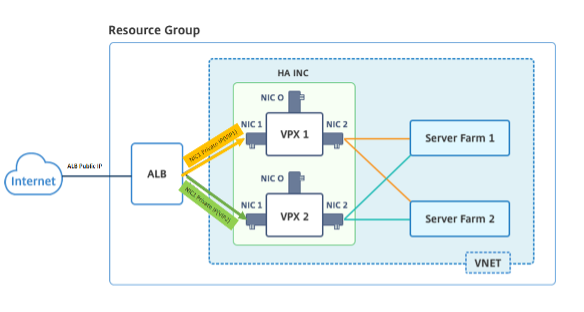
Voraussetzungen
Sie müssen mit den folgenden Informationen vertraut sein, bevor Sie eine NetScaler VPX-Instanz in Azure bereitstellen.
- Azure-Terminologie und Netzwerkdetails. Weitere Informationen finden Sie unter Azure-Terminologie.
- Arbeiten einer NetScaler-Appliance. Weitere Informationen finden Sie in der NetScaler-Dokumentation.
- NetScaler-Netzwerk. Weitere Informationen finden Sie im ADC-Netzwerk.
- Konfiguration von Azure Load Balancer und Load Balancing-Regeln Weitere Informationen finden Sie in der Azure ALB-Dokumentation.
So stellen Sie ein VPX HA-Paar auf Azure mit deaktivierter ALB Floating-IP bereit
Hier finden Sie eine Zusammenfassung der Schritte zur HA- und ALB-Bereitstellung:
- Stellen Sie zwei VPX-Instanzen (primäre und sekundäre Instanzen) in Azure bereit.
- Fügen Sie auf beiden Instanzen eine Client- und Server-Netzwerkkarte hinzu.
- Stellen Sie eine ALB mit Load Balancing-Regel bereit, deren Floating-IP-Modus deaktiviert ist.
- Konfigurieren Sie HA-Einstellungen auf beiden Instanzen mithilfe der NetScaler GUI.
Schritt 1. Stellen Sie zwei VPX-Instanzen auf Azure bereit.
Erstellen Sie zwei VPX-Instanzen, indem Sie die folgenden Schritte ausführen:
-
Wählen Sie die NetScaler-Version aus Azure Marketplace aus (in diesem Beispiel wird NetScaler Version 13.1 verwendet).
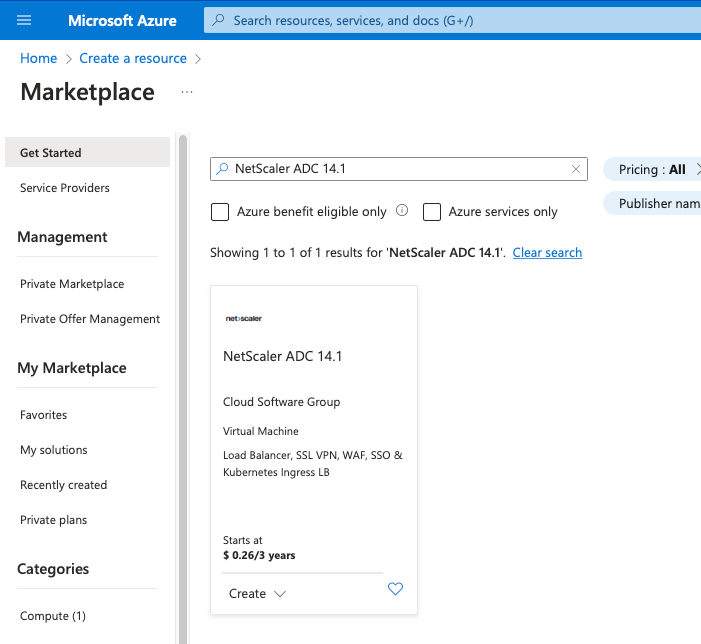
-
Wählen Sie den erforderlichen ADC-Lizenzierungsmodus aus und klicken Sie auf Erstellen.
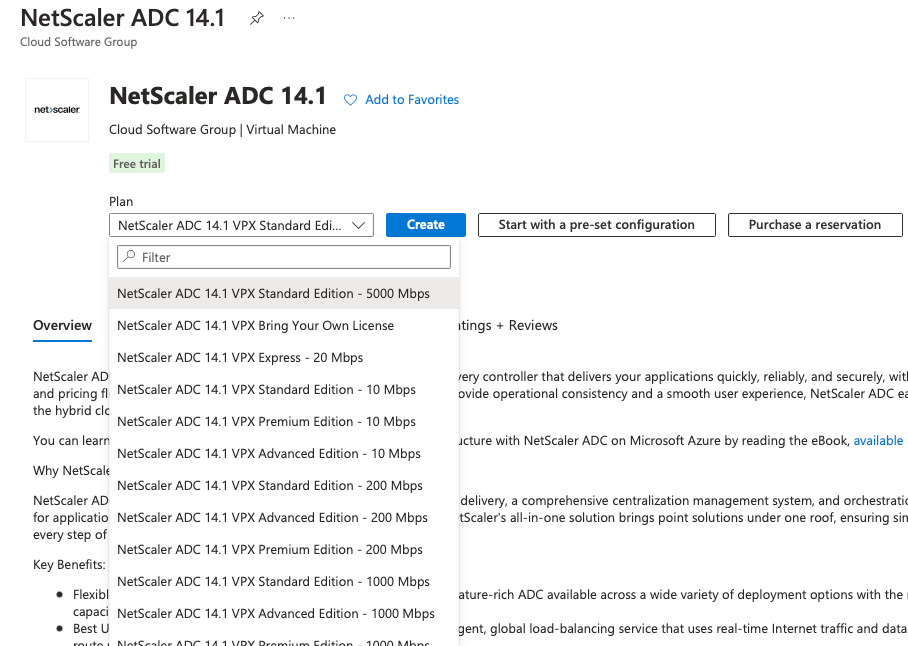
Die Seite Virtuelle Maschine erstellen wird geöffnet.
-
Geben Sie auf jeder Registerkarte die erforderlichen Informationen ein: Grundlagen, Festplatten, Netzwerke, Verwaltung, Überwachung, Erweitert und Tags, um eine erfolgreiche Bereitstellung zu gewährleisten.
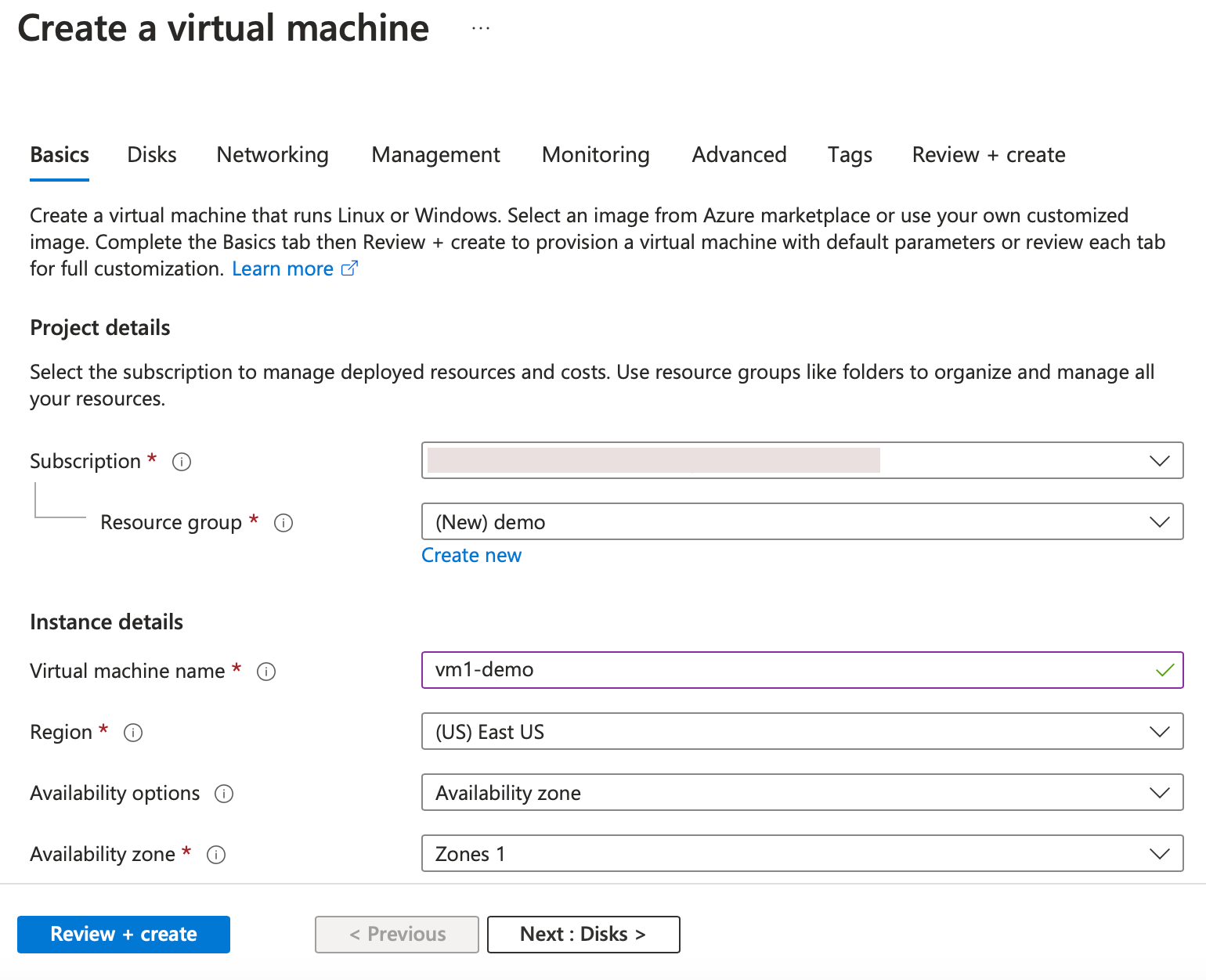
Erstellen Sie auf der Registerkarte Netzwerk ein neues virtuelles Netzwerk mit 3 Subnetzen, jeweils eines für: Verwaltungs-, Client- und Server-Netzwerkkarten. Andernfalls können Sie auch ein vorhandenes virtuelles Netzwerk verwenden. Die Management-NIC wird während der VM-Bereitstellung erstellt. Client- und Server-Netzwerkkarten werden erstellt und angehängt, nachdem die VM erstellt wurde. Für die Netzwerksicherheitsgruppe NIC können Sie eine der folgenden Aktionen ausführen:
- Wählen Sie Erweitert aus und verwenden Sie eine vorhandene Netzwerksicherheitsgruppe, die Ihren Anforderungen entspricht.
- Wählen Sie Basic und dann die erforderlichen Ports aus.
Hinweis:
Sie können die Einstellungen der Netzwerksicherheitsgruppe auch ändern, nachdem die VM-Bereitstellung abgeschlossen ist.
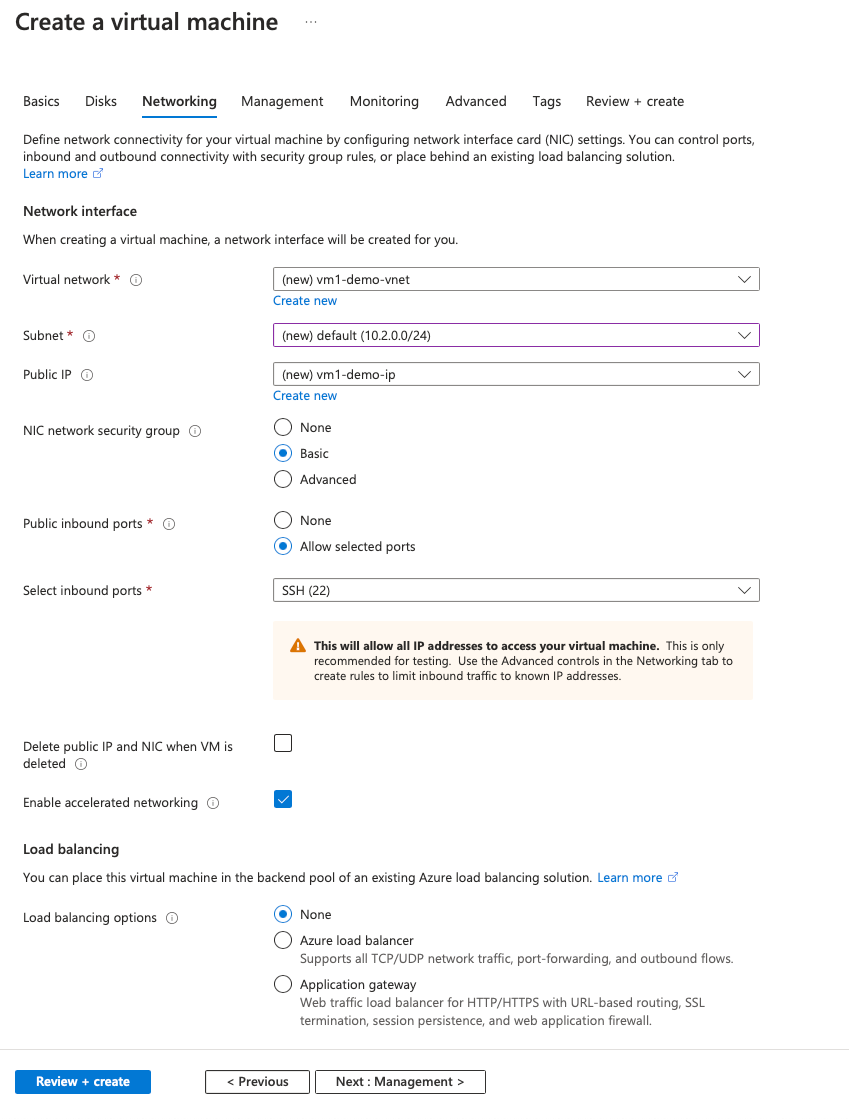
-
Klicken Sie auf Weiter: Überprüfen + erstellen.
Überprüfen Sie nach erfolgreicher Validierung die Grundeinstellungen, VM-Konfigurationen, das Netzwerk und zusätzliche Einstellungen und klicken Sie auf Erstellen.
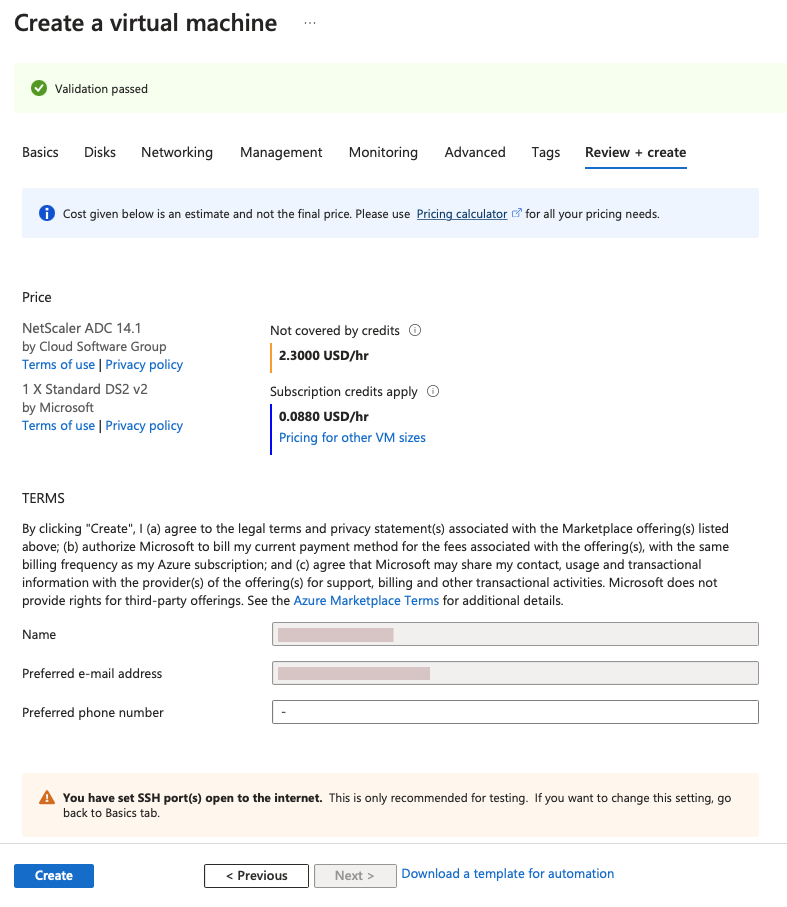
-
Nachdem die Bereitstellung abgeschlossen ist, klicken Sie auf Go to Resource, um die Konfigurationsdetails zu sehen.
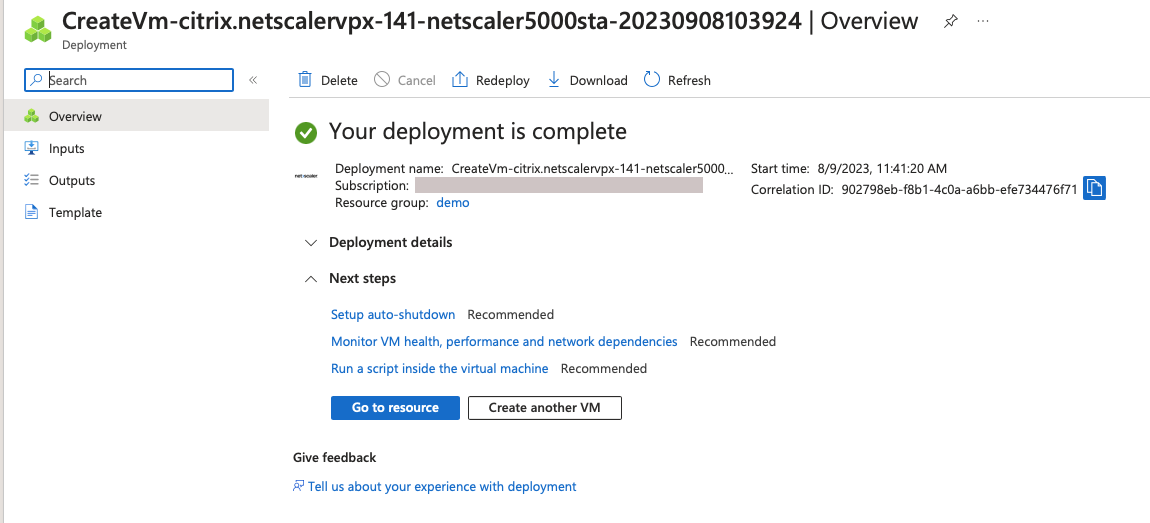
Stellen Sie auf ähnliche Weise eine zweite NetScaler VPX-Instanz bereit.
Schritt 2. Fügen Sie auf beiden Instanzen Client- und Server-Netzwerkkarten hinzu.
Hinweis:
Um weitere Netzwerkkarten anzuhängen, müssen Sie zuerst die VM beenden. Wählen Sie im Azure-Portal die VM aus, die Sie beenden möchten. Klicken Sie auf der Registerkarte Overview auf Stop. Warten Sie, bis der Status als Gestoppt angezeigt wird.
Gehen Sie folgendermaßen vor, um eine Client-Netzwerkkarte zur primären Instanz hinzuzufügen:
-
Navigieren Sie zu Netzwerk > Netzwerkschnittstelle anhängen.
Sie können eine vorhandene Netzwerkkarte auswählen oder eine neue Schnittstelle erstellen und anfügen.
-
Für die Netzwerksicherheitsgruppe NIC können Sie eine vorhandene Netzwerksicherheitsgruppe verwenden, indem Sie Erweitert auswählen, oder eine erstellen, indem Sie Basicauswählen.
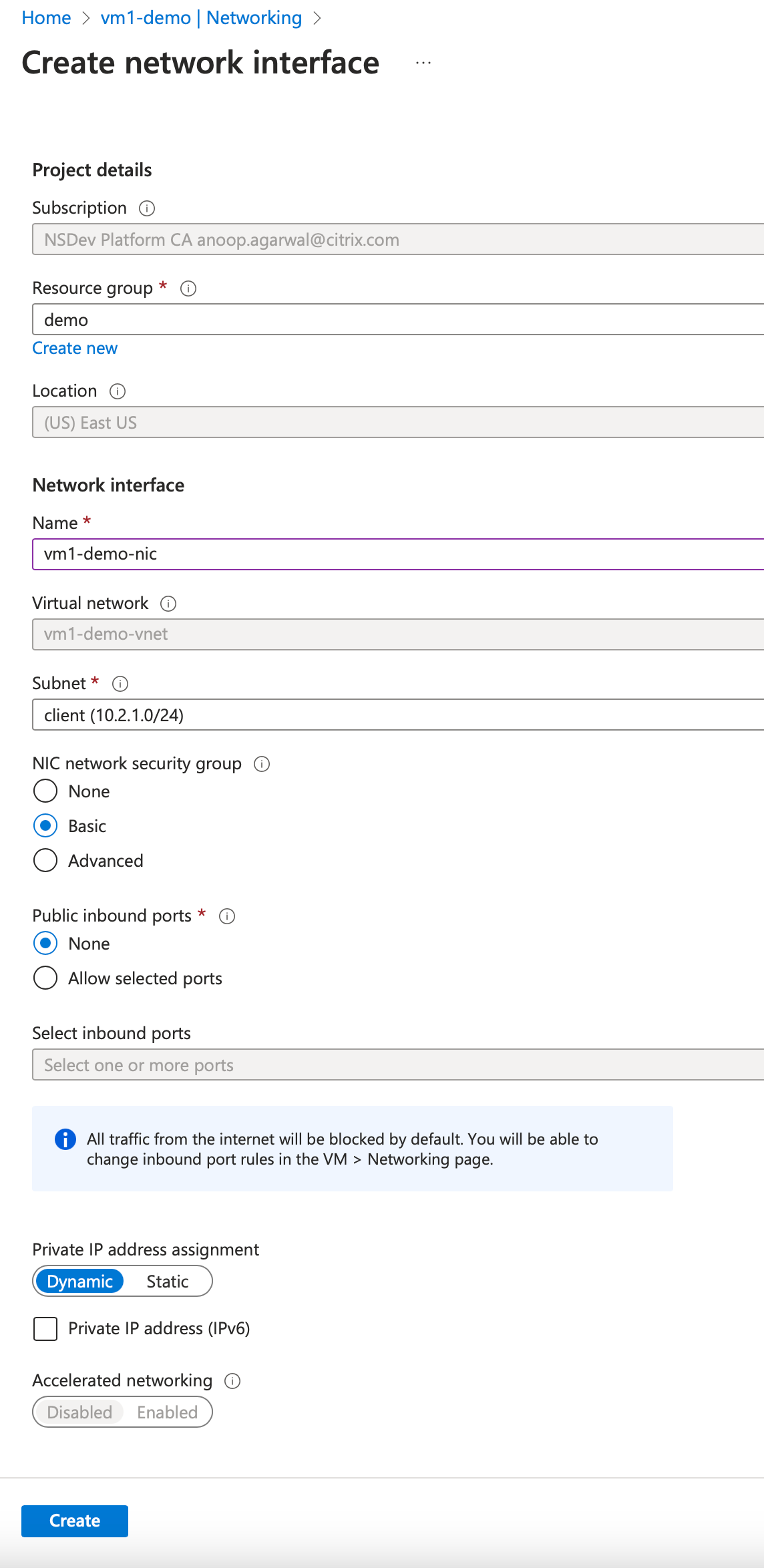
Um eine Server-Netzwerkkarte hinzuzufügen, führen Sie dieselben Schritte wie beim Hinzufügen einer Client-Netzwerkkarte aus.
An die NetScaler VPX-Instanz sind alle drei Netzwerkkarten (Management-NIC, Client-NIC und Server-NIC) angeschlossen.
Wiederholen Sie die vorherigen Schritte zum Hinzufügen von Netzwerkkarten auf der sekundären Instanz.
Nachdem Sie die Netzwerkkarten auf beiden Instanzen erstellt und angehängt haben, starten Sie beide Instanzen neu, indem Sie zu Übersicht > Startgehen.
Hinweis:
Sie müssen den Datenverkehr durch den Port in der eingehenden Client-NIC-Regel zulassen, die später verwendet wird, um einen virtuellen Lastausgleichsserver beim Konfigurieren der NetScaler VPX-Instanz zu erstellen.
Schritt 3: Stellen Sie eine ALB mit Load Balancing-Regel bereit, deren Floating-IP-Modus deaktiviert ist.
Gehen Sie folgendermaßen vor, um die Konfiguration von ALB zu starten:
-
Gehen Sie zur Seite Load Balancers und klicken Sie auf Erstellen.
-
Geben Sie auf der Seite Load Balancer erstellen die Details nach Bedarf ein.
Im folgenden Beispiel stellen wir einen regionalen öffentlichen Load Balancer der Standard-SKU bereit.
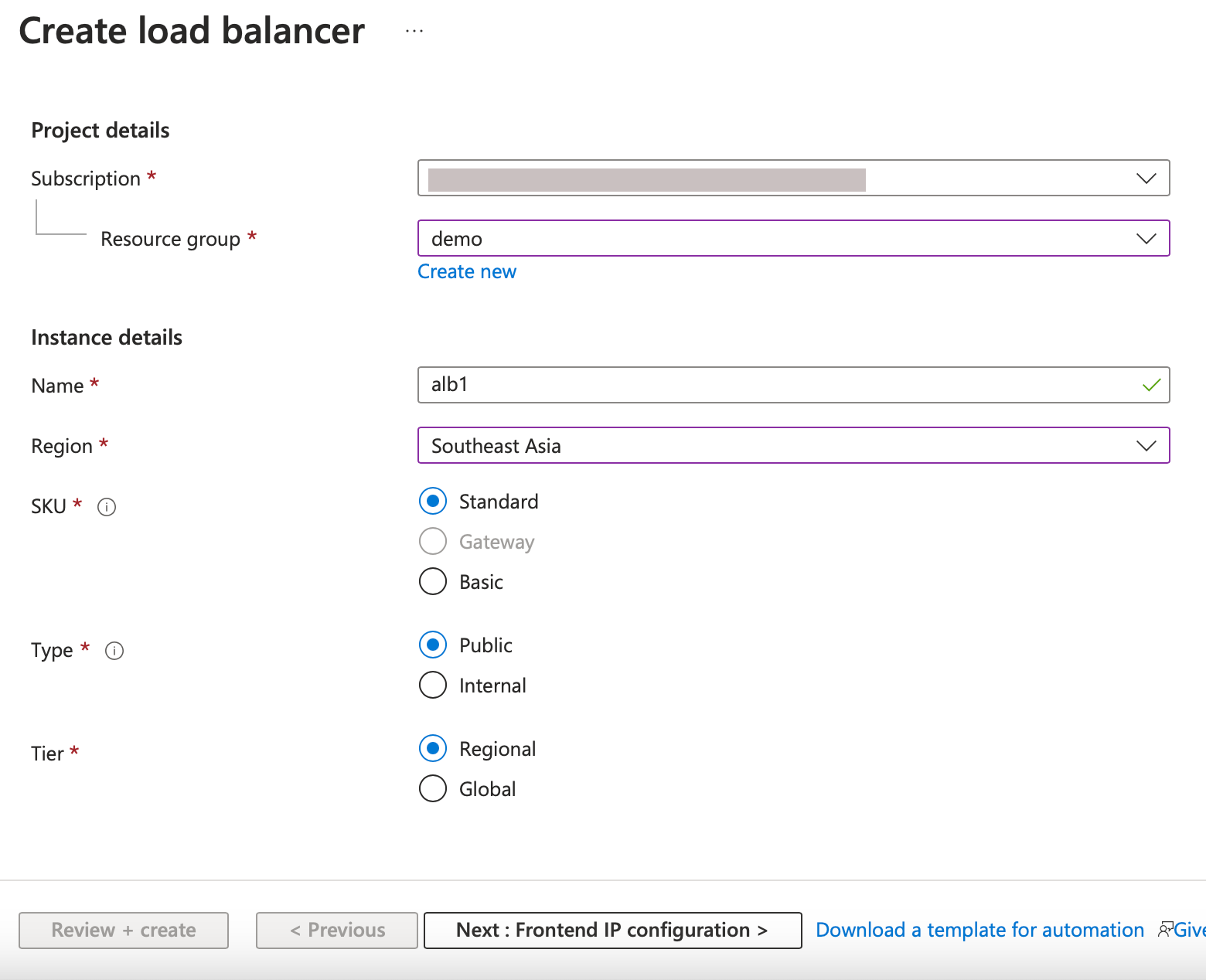
Hinweis:
Alle öffentlichen IPs, die an die NetScaler VMs angeschlossen sind, müssen dieselbe SKU wie die von ALB haben. Weitere Informationen zu ALB-SKUs finden Sie in der Dokumentation der Azure Load Balancer-SKUs.
-
Erstellen Sie auf der Registerkarte Frontend-IP-Konfiguration entweder eine IP-Adresse oder verwenden Sie eine vorhandene IP-Adresse.
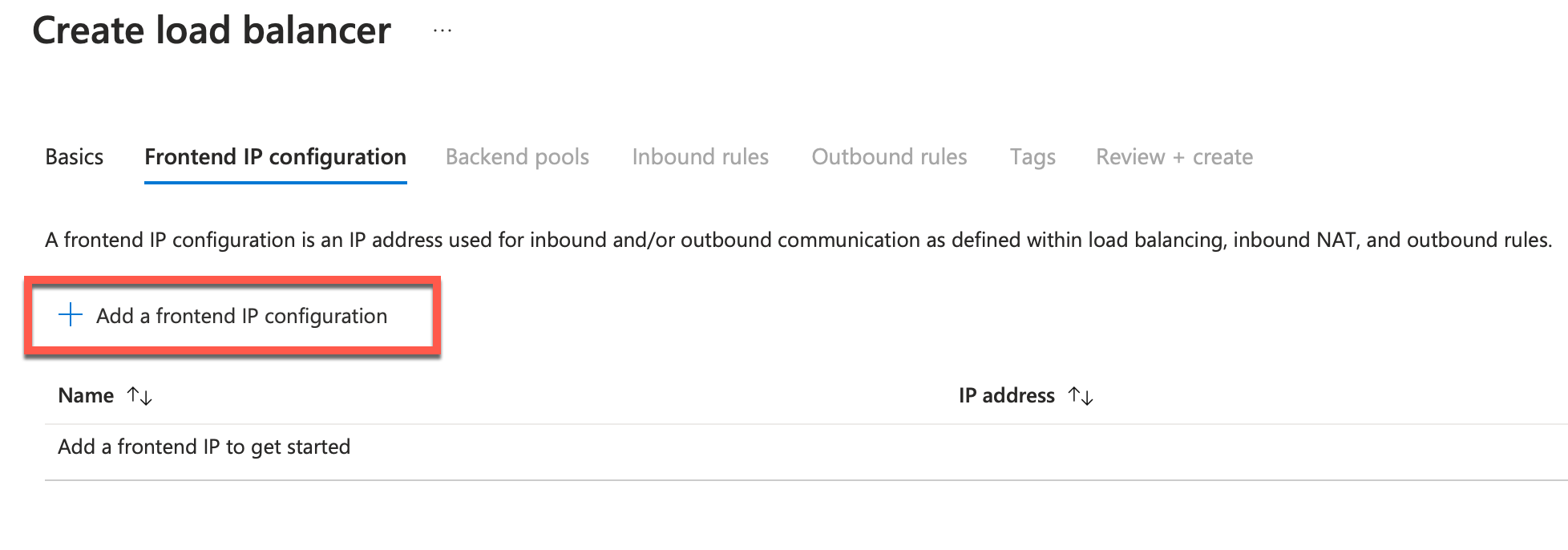
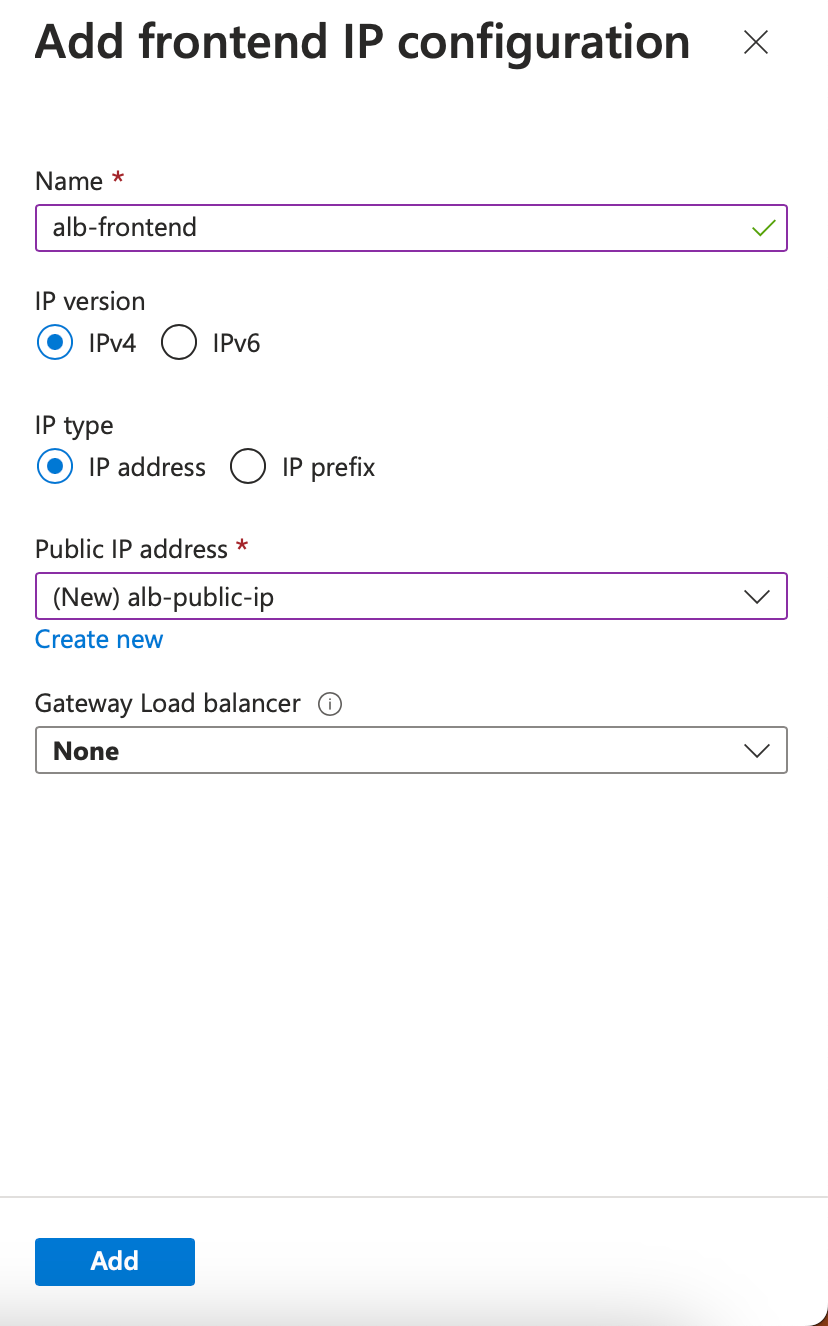
-
Wählen Sie auf der Registerkarte Backend-Pools die NIC-basierte Backend-Poolkonfiguration aus und fügen Sie die Client-NICs der beiden NetScaler VMs hinzu.
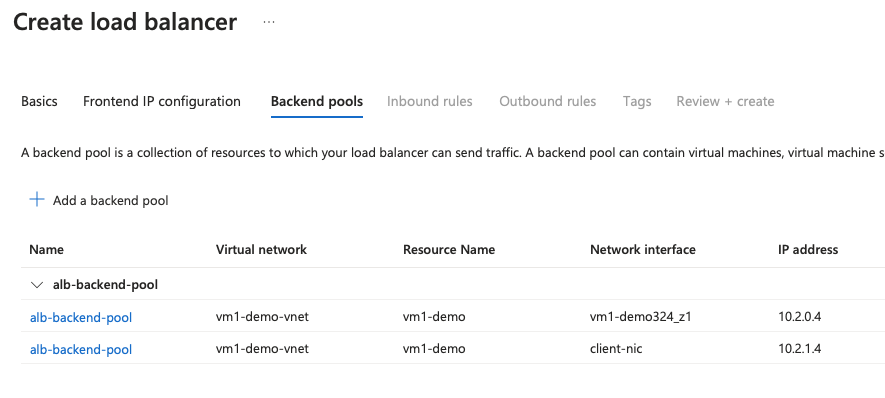
-
Klicken Sie auf der Registerkarte Eingehende Regeln auf Load Balancing-Regel hinzufügenund geben Sie die Frontend-IP-Adresse und den Backend-Pool an, die in den vorherigen Schritten erstellt wurden. Wählen Sie das Protokoll und den Port basierend auf Ihren Anforderungen aus. Erstellen oder verwenden Sie eine vorhandene Gesundheitssonde. Deaktivieren Sie das Kontrollkästchen Floating IP aktivieren.
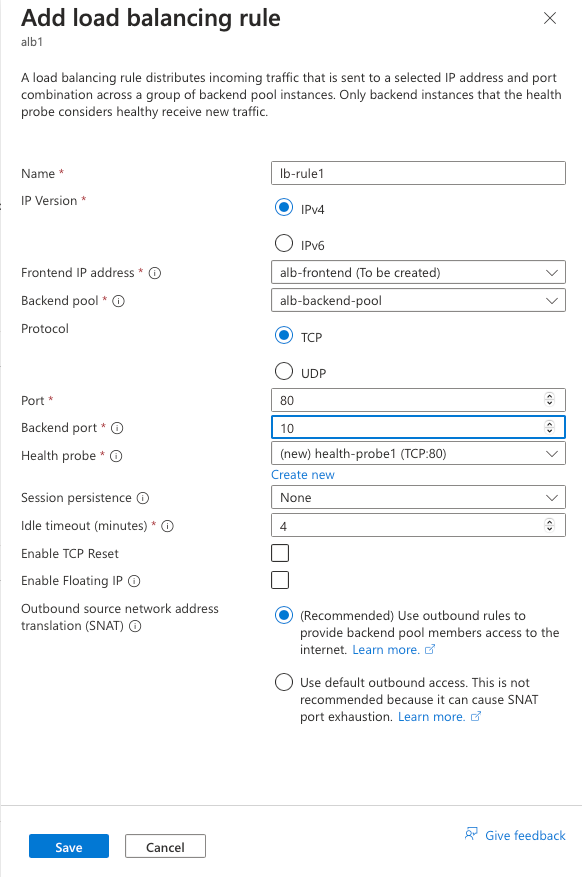
-
Klicken Sie auf Review + Erstellen. Nachdem die Überprüfung erfolgreich war, klicken Sie auf Erstellen.
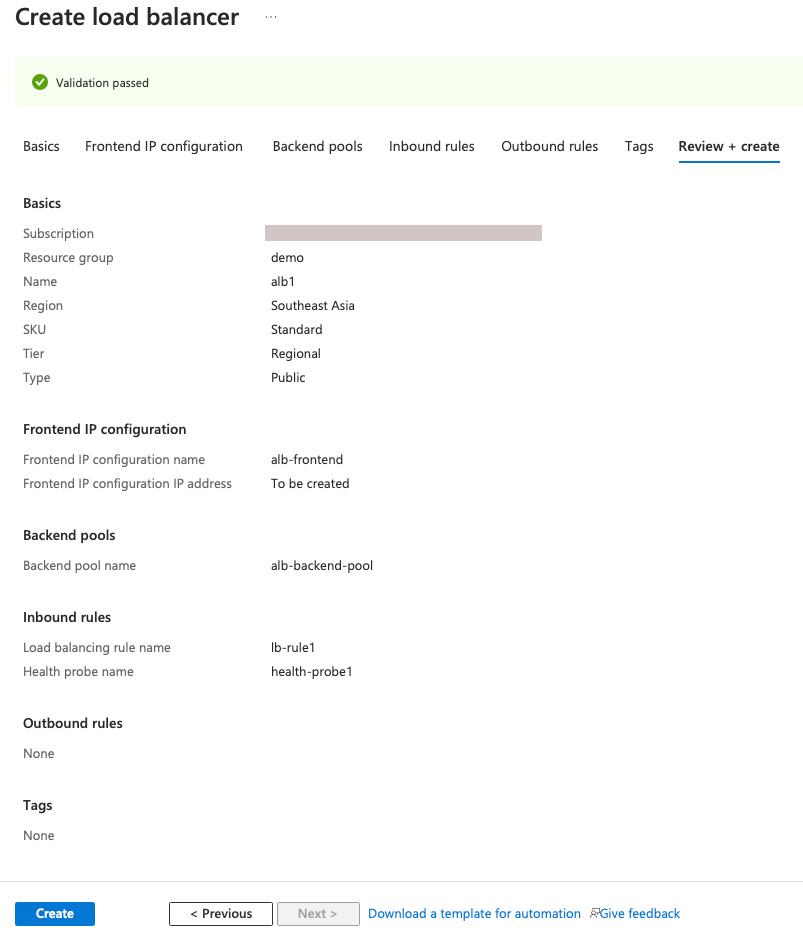
Schritt 4. Konfigurieren Sie HA-Einstellungen auf beiden NetScaler VPX-Instanzen mithilfe der NetScaler GUI.
Nachdem Sie die NetScaler VPX-Instanzen in Azure erstellt haben, können Sie HA mithilfe der NetScaler GUI konfigurieren.
Schritt 1. Richten Sie Hochverfügbarkeit im INC-Modus auf beiden Instanzen ein.
Führen Sie auf der primären Instanz die folgenden Schritte aus:
- Melden Sie sich bei der Instanz mit dem bei der Bereitstellung der Instanz angegebenen Benutzernamen und Kennwort von
nsrootan. - Navigieren Sie zu Konfiguration > System > Hohe Verfügbarkeit > Knoten, und klicken Sie auf Hinzufügen.
- Geben Sie im Feld Remote Node-IP-Adresse die private IP-Adresse der Management-NIC der sekundären Instanz ein, z. B.: 10.4.1.5.
- Aktivieren Sie das Kontrollkästchen INC-Modus (Independent Network Configuration) auf eigenem Knoten einschalten.
- Klicken Sie auf Erstellen.
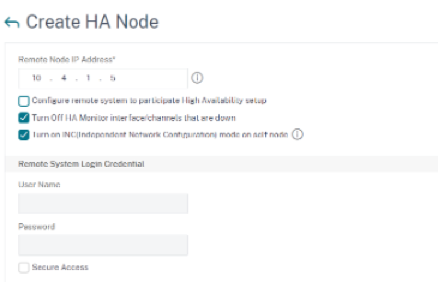
Führen Sie auf der sekundären Instanz die folgenden Schritte aus:
- Melden Sie sich bei der Instanz mit dem bei der Bereitstellung der Instanz angegebenen Benutzernamen und Kennwort von
nsrootan. - Navigieren Sie zu Konfiguration > System > Hohe Verfügbarkeit > Knoten, und klicken Sie auf Hinzufügen.
- Geben Sie im Feld Remote Node-IP-Adresse die private IP-Adresse der Management-NIC der primären Instanz ein, z. B.: 10.4.1.4.
- Aktivieren Sie das Kontrollkästchen INC-Modus (Independent Network Configuration) auf eigenem Knoten einschalten.
- Klicken Sie auf Erstellen.
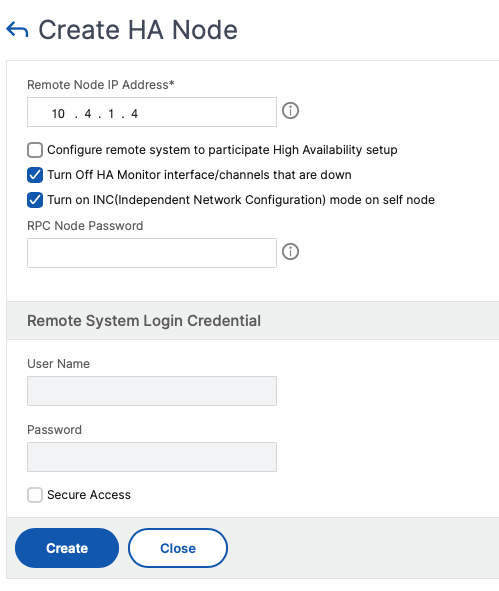
Bevor Sie fortfahren, stellen Sie sicher, dass der Synchronisierungsstatus der sekundären Instanz auf der Seite Knoten als SUCCESS angezeigt wird.
Hinweis:
Jetzt hat die sekundäre Instanz dieselben Anmeldeinformationen wie die primäre Instanz.
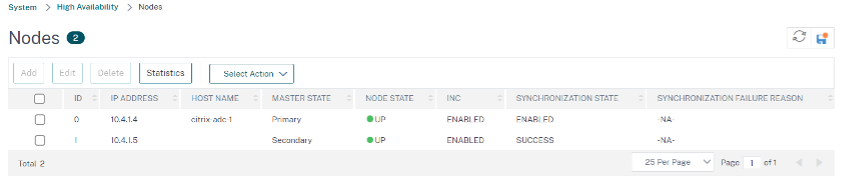
Schritt 2. Fügen Sie auf beiden Instanzen virtuelle IP-Adresse und Subnetz-IP-Adresse hinzu.
Führen Sie auf der primären Instanz die folgenden Schritte aus:
- Navigieren Sie zu System > Netzwerk > IPs > IPv4s, und klicken Sie auf Hinzufügen.
-
Fügen Sie eine primäre VIP-Adresse hinzu, indem Sie die folgenden Schritte ausführen:
- Geben Sie die private IP-Adresse der Client-NIC der primären Instanz und die für das Client-Subnetz in der VM-Instanz konfigurierte Netzmaske ein.
- Wählen Sie im Feld IP-Typ die Option Virtuelle IP aus dem Dropdownmenü aus.
- Klicken Sie auf Erstellen.
-
Fügen Sie eine primäre SNIP-Adresse hinzu, indem Sie die folgenden Schritte ausführen:
- Geben Sie die interne IP-Adresse der Server-NIC der primären Instanz und die für das Serversubnetz in der primären Instanz konfigurierte Netzmaske ein.
- Wählen Sie im Feld IP-Typ die Option Subnetz-IP aus dem Dropdownmenü aus.
- Klicken Sie auf Erstellen.
-
Fügen Sie eine sekundäre VIP-Adresse hinzu, indem Sie die folgenden Schritte ausführen:
- Geben Sie die interne IP-Adresse der Client-NIC der sekundären Instanz und die für das Client-Subnetz in der VM-Instanz konfigurierte Netzmaske ein.
- Wählen Sie im Feld IP-Typ die Option Virtuelle IP aus dem Dropdownmenü aus.
- Klicken Sie auf Erstellen.
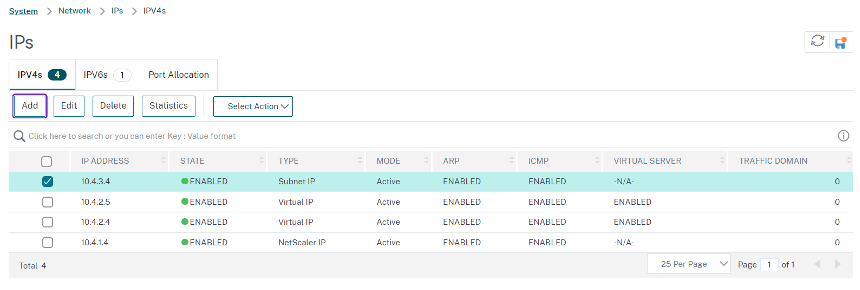
Führen Sie auf der sekundären Instanz die folgenden Schritte aus:
- Navigieren Sie zu System > Netzwerk > IPs > IPv4s, und klicken Sie auf Hinzufügen.
-
Fügen Sie eine sekundäre VIP-Adresse hinzu, indem Sie die folgenden Schritte ausführen:
- Geben Sie die interne IP-Adresse der Client-NIC der sekundären Instanz und die für das Client-Subnetz in der VM-Instanz konfigurierte Netzmaske ein.
- Wählen Sie im Feld IP-Typ die Option Virtuelle IP aus dem Dropdownmenü aus.
- Fügen Sie eine sekundäre SNIP-Adresse hinzu, indem Sie die folgenden Schritte ausführen:
- Geben Sie die interne IP-Adresse der Server-NIC der sekundären Instanz und die für das Serversubnetz in der sekundären Instanz konfigurierte Netzmaske ein.
- Wählen Sie im Feld IP-Typ die Option Subnetz-IP aus dem Dropdownmenü aus.
- Klicken Sie auf Erstellen.
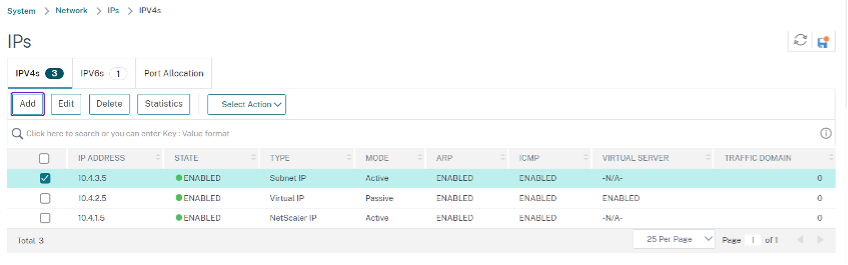
Schritt 3: Fügen Sie IP-Set hinzu und binden Sie die IP, die an den sekundären VIP auf beiden Instanzen festgelegt ist.
Führen Sie auf der primären Instanz die folgenden Schritte aus:
- Navigieren Sie zu System > Netzwerk > IP-Sets > Hinzufügen.
- Fügen Sie einen IP-Set-Namen hinzu und klicken Sie auf Einfügen.
- Wählen Sie auf der IPv4s-Seite die virtuelle IP (sekundäres VIP) aus und klicken Sie auf Einfügen.
-
Klicken Sie auf Erstellen, um den IP-Satz zu erstellen.
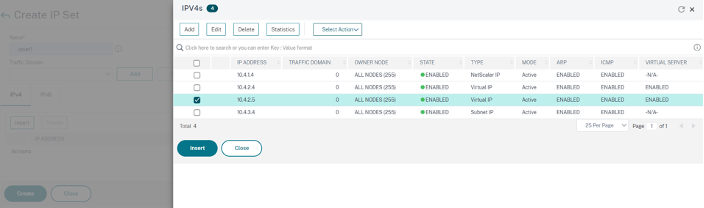
Führen Sie auf der sekundären Instanz die folgenden Schritte aus:
- Navigieren Sie zu System > Netzwerk > IP-Sets > Hinzufügen.
- Fügen Sie einen IP-Set-Namen hinzu und klicken Sie auf Einfügen.
- Wählen Sie auf der Seite IPv4s die virtuelle IP (sekundäre VIP) aus und klicken Sie auf Einfügen.
-
Klicken Sie auf Erstellen, um den IP-Satz zu erstellen.
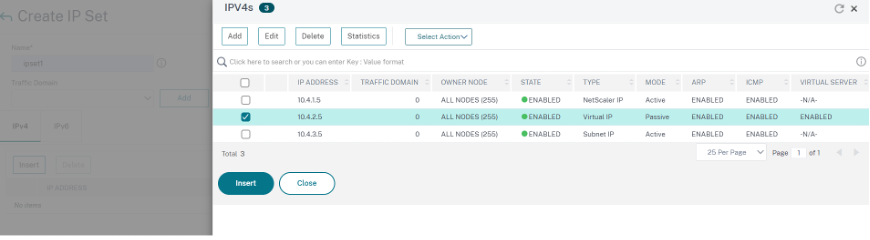
Hinweis:
Der Name des IP-Sets muss sowohl auf der primären als auch auf der sekundären Instanz identisch sein.
Schritt 4. Fügen Sie der primären Instanz einen virtuellen Lastausgleichsserver hinzu.
- Navigieren Sie zu Konfiguration > Datenverkehrsverwaltung > Lastausgleich > Virtuelle Server > Hinzufügen.
- Fügen Sie die erforderlichen Werte für Name, Protokoll, IP-Adresstyp (IP-Adresse), IP-Adresse (primäres VIP) und Port hinzu.
- Klicken Sie auf Mehr. Navigieren Sie zu IP-Bereichs-IP-Set-Einstellungen, wählen Sie im Dropdownmenü IPset aus und geben Sie das in Schritt 3 erstellte IPset ein.
- Klicken Sie auf OK, um den virtuellen Lastausgleichsserver zu erstellen.
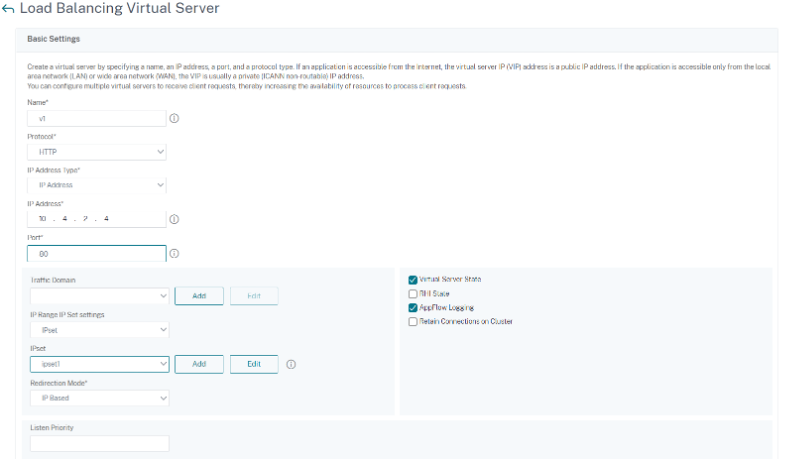
Schritt 5. Fügen Sie der primären Instanz einen Dienst oder eine Servicegruppe hinzu.
- Navigieren Sie zu Konfiguration > Traffic Management > Load Balancing > Services > Hinzufügen.
- Fügen Sie die erforderlichen Werte für Servicename, IP-Adresse, Protokoll und Port hinzu und klicken Sie auf OK.
Schritt 6. Binden Sie den Dienst oder die Dienstgruppe an den virtuellen Lastausgleichsserver auf der primären Instanz.
- Navigieren Sie zu Konfiguration > Traffic Management > Load Balancing > Virtuelle Server.
- Wählen Sie den in Schritt 4konfigurierten virtuellen Lastausgleichsserver aus und klicken Sie auf Bearbeiten.
- Klicken Sie auf der Registerkarte Service- und Dienstgruppen auf Keine Load Balancing Virtual Server-Dienstbindung.
- Wählen Sie den in Schritt 5konfigurierten Dienst aus und klicken Sie auf “ Binden”.
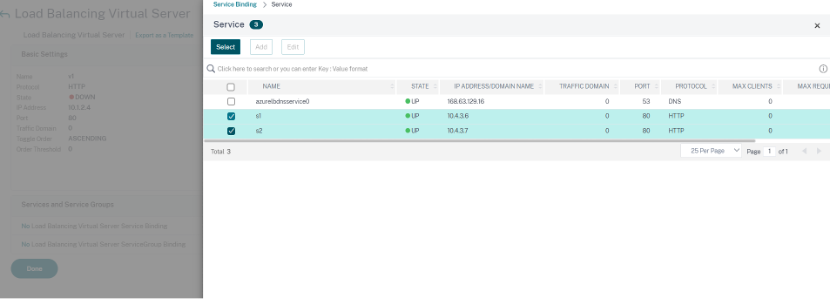
Schritt 7. Speichern Sie die Konfiguration.
Andernfalls geht die gesamte Konfiguration nach einem Neustart oder einem sofortigen Neustart verloren.
Schritt 8. Überprüfen Sie die Konfiguration.
Stellen Sie sicher, dass die ALB-Frontend-IP-Adresse nach einem Failover erreichbar ist.
-
Kopieren Sie die ALB-Frontend-IP-Adresse.
-
Fügen Sie die IP-Adresse in den Browser ein und stellen Sie sicher, dass die Backend-Server erreichbar sind.
-
Führen Sie auf der primären Instanz Failover durch:
Navigieren Sie in der NetScaler GUI zu Konfiguration > System > Hochverfügbarkeit > Aktion > Failover erzwingen.
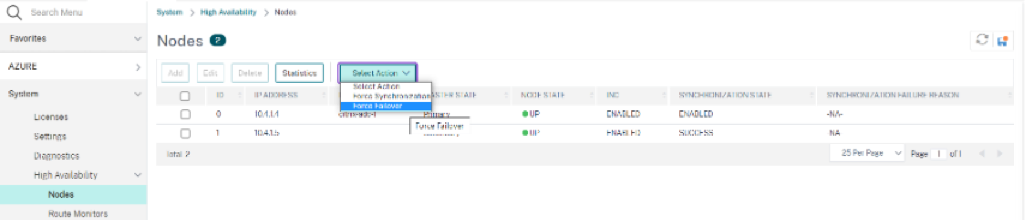
-
Stellen Sie sicher, dass Backend-Server nach einem Failover über die zuvor verwendete ALB-Frontend-IP erreichbar sind.
Teilen
Teilen
This Preview product documentation is Cloud Software Group Confidential.
You agree to hold this documentation confidential pursuant to the terms of your Cloud Software Group Beta/Tech Preview Agreement.
The development, release and timing of any features or functionality described in the Preview documentation remains at our sole discretion and are subject to change without notice or consultation.
The documentation is for informational purposes only and is not a commitment, promise or legal obligation to deliver any material, code or functionality and should not be relied upon in making Cloud Software Group product purchase decisions.
If you do not agree, select I DO NOT AGREE to exit.